Entsperren Sie die Apple ID, entfernen Sie das Bildschirmkennwort und umgehen Sie die Screem-Zeit.
- Entsperren Sie die Apple ID
- ICloud-Aktivierungssperre umgehen
- Doulci iCloud-Entsperrungstool
- Fabrik Entsperren Sie das iPhone
- IPhone Passcode umgehen
- IPhone Passcode zurücksetzen
- Entsperren Sie die Apple ID
- Schalte das iPhone 8 / 8Plus frei
- Entfernen der iCloud-Sperre
- iCloud-Entsperrung Deluxe
- iPhone Lock Screen
- IPad entsperren
- Schalte das iPhone SE frei
- Schalte das iPhone von Tmobile frei
- Entfernen Sie das Apple ID-Passwort
So entsperren Sie das MacBook Pro ganz einfach ohne Apple-ID oder Passwort
 aktualisiert von Lisa Ou / 29. Januar 2024, 16:30 Uhr
aktualisiert von Lisa Ou / 29. Januar 2024, 16:30 UhrWie entsperre ich mein MacBook Pro ohne Apple-ID oder Passwort? Guten Tag! Ein Cousin brauchte einen Laptop für ein Schulprojekt, also habe ich ihm mein MacBook geliehen. Als er es zurückgab, änderte ich sofort das Passwort, weil ich mich unwohl fühle, wenn andere ohne Passwortschutz auf meine Gadgets zugreifen können. Das Problem ist, dass mein neues Passwort etwas kompliziert war und ich es im Detail vergessen habe. Kann mir bitte jemand Lösungsvorschläge machen?
Apple-Geräte wie iPhones sind für ihre reibungslose und effiziente Leistung bekannt. Aber egal wie gut ein Gerät ist, es kann immer noch ein Problem auftreten, wie im oben genannten Fall. Wenn Ihre Yahoo-Mail nicht richtig funktioniert oder nicht funktioniert, ist die wahrscheinlichste Ursache ein instabiles Netzwerk. Möglicherweise ist Ihre Internetverbindung schlecht, was zu einer Fehlfunktion Ihrer Yahoo-Mail führt.
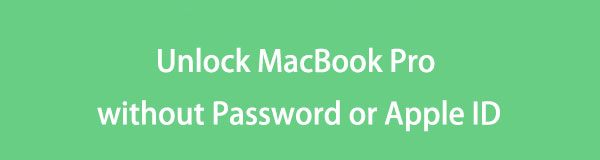
Andererseits kann das Problem auch durch Ihre Netzwerkeinstellungen, die iPhone-Sicherheit usw. verursacht werden. Unabhängig davon besteht kein Grund zur Sorge, da dieser Beitrag die erforderlichen Informationen zur Behebung des Problems enthält. Methodenbeschreibungen, Verfahren und mehr finden Sie in den folgenden Teilen. Stellen Sie daher sicher, dass Sie die Richtlinien richtig befolgen, um einen erfolgreichen Reparaturprozess zu genießen.

Führerliste
Teil 1. So entsperren Sie das MacBook Pro ohne Passwort oder Apple-ID
Wenn Sie Ihr Passwort und Ihre Apple-ID vergessen haben, können Sie immer noch zwei Methoden ausprobieren, um ein MacBook Pro zu entsperren. Nach gründlicher Recherche können wir auch sicherstellen, dass sie wirksam sind und unter den anderen Techniken über die bequemsten Verfahren verfügen. Zögern Sie daher nicht, ihnen zu vertrauen und sie zum Entsperren Ihres MacBook korrekt auszuführen.
FoneLab Hilft beim Entsperren des iPhone-Bildschirms. Entfernt die Apple ID oder das Kennwort. Entfernen Sie die Bildschirmzeit oder den Einschränkungspasscode in Sekunden.
- Hilft Ihnen, den iPhone-Bildschirm zu entsperren.
- Entfernt die Apple ID oder ihr Passwort.
- Entfernen Sie die Bildschirmzeit oder den Einschränkungspasscode in Sekunden.
Methode 1. MacBook Pro über ein anderes Administratorkonto entsperren
Wenn Benutzer ihr MacBook-Passwort vergessen, ist die Verwendung eines anderen Administratorkontos die erste Lösung, die es zu versuchen gilt. Vielleicht nutzen einige Ihrer Familienmitglieder auch das MacBook und verwenden ein Administratorkonto. Sie können nach ihren Anmeldedaten fragen, um auf ihr Konto zuzugreifen und das Passwort für Ihr MacBook-Konto zu ändern. Denken Sie jedoch daran, dass es sich um ein Administratorkonto und nicht um ein gewöhnliches Konto handeln sollte. Wenn nicht, dürfen Sie an den Einstellungen, einschließlich der Passwörter, nicht viel ändern; Daher ist dieser Vorgang auf Ihrem MacBook Pro nicht verfügbar.
Befolgen Sie den nachstehenden entsprechenden Prozess, um festzustellen, wie Sie das MacBook Pro ohne Passwort oder Apple-ID über ein anderes Administratorkonto entsperren können:
Schritt 1Öffnen Sie Ihr MacBook Pro und melden Sie sich mit einem anderen Administratorkonto als Ihrem an, bei dem Sie das Passwort vergessen haben. Sobald Sie auf das andere Konto zugegriffen haben, gehen Sie zu Apple-Menü und wähle Systemeinstellungen vom Fenster.
Schritt 2Als Nächstes klicken Sie auf Benutzer & Gruppen in der linken Spalte, um die Benutzernamen auf Ihrem MacBook anzuzeigen. Markieren Sie dann das i-Symbol neben dem Benutzernamen Ihres Kontos und klicken Sie Passwort ändern. Wenn Sie dazu aufgefordert werden, legen Sie Ihr neues Passwort fest und bestätigen Sie es. Melden Sie sich dann ab, um mit dem neu festgelegten Passwort zu Ihrem eigenen Konto zurückzukehren.
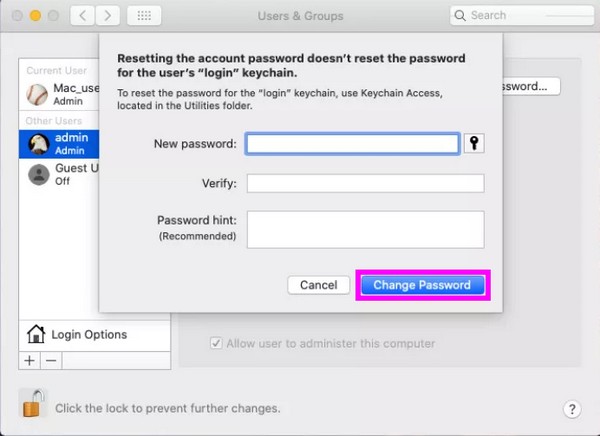
Methode 2. MacBook Pro durch Zurücksetzen im Wiederherstellungsmodus entsperren
Eine weitere beliebte und effektive Strategie, Ihr MacBook ohne Passwort oder Apple-ID zu entsperren, ist ein Reset. Wenn Sie es zurücksetzen, wird die Passwortsperre automatisch entfernt. Da das MacBook jedoch gesperrt ist, steht die übliche Methode zum Zurücksetzen nicht zur Verfügung. Stattdessen müssen Sie es zunächst in den Wiederherstellungsmodus versetzen und es dann mithilfe der verfügbaren Optionen zurücksetzen. In der Zwischenzeit empfehlen wir Ihnen, sorgfältig darüber nachzudenken, bevor Sie diese Technik anwenden. Wie Sie vielleicht wissen, werden beim Durchführen eines Zurücksetzens alle Ihre MacBook-Inhalte und -Einstellungen gelöscht, einschließlich Ihrer Dateien, Apps und mehr.
Befolgen Sie die genauen Anweisungen unten, um zu verstehen, wie Sie das MacBook Pro ohne Apple-ID oder Passwort durch Zurücksetzen im Wiederherstellungsmodus entsperren:
Schritt 1Starten Sie das MacBook neu und starten Sie es durch Drücken von im Wiederherstellungsmodus Befehl + R. Wenn der macOS-Wiederherstellungsbildschirm erscheint, wählen Sie Festplatten-Dienstprogramm von den Optionen.
Schritt 2Als Nächstes klicken Sie auf Löschen im obersten Bereich des Festplatten-Dienstprogramm Bildschirm. Wenn ein Dialogfeld angezeigt wird, legen Sie fest Formatierungsoption für APFS, dann drücke die Löschen Klicken Sie auf die Registerkarte, um Ihr MacBook Pro zurückzusetzen und die Passwortsperre aufzuheben.
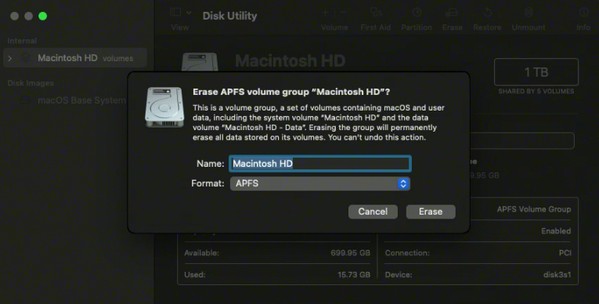
Teil 2. Bonus-Tipp – Der beste iOS-Unlocker, den Sie nicht verpassen sollten
Andererseits stellen wir gerne vor FoneLab iOS Unlocker als Bonus. Wenn Sie Ihr MacBook-Passwort vergessen haben, ist es auch möglich, dass Sie es vergessen Vergessen Sie den Passcode Ihres iPhones oder eines anderen iOS-Geräts später. Um bereit zu sein, installieren Sie dieses Programm und verstehen Sie, wie es funktioniert. Auf diese Weise können Sie Gerätesperrprobleme sofort lösen, sobald sie auftreten. Dieses Tool funktioniert auf einem iPhone, iPod Touch und iPad. Löschen Sie den Passcode Ihres Geräts, Gesichts-ID, Touch-ID, Apple-ID entfernen, Passcode für Bildschirmzeitbeschränkung, iTunes-Backup-Passwort und mehr.
FoneLab Hilft beim Entsperren des iPhone-Bildschirms. Entfernt die Apple ID oder das Kennwort. Entfernen Sie die Bildschirmzeit oder den Einschränkungspasscode in Sekunden.
- Hilft Ihnen, den iPhone-Bildschirm zu entsperren.
- Entfernt die Apple ID oder ihr Passwort.
- Entfernen Sie die Bildschirmzeit oder den Einschränkungspasscode in Sekunden.
FoneLab iOS Unlocker verfügt über eine unkomplizierte Benutzeroberfläche, mit der Sie die Funktionen mühelos verstehen können. Somit können Sie auch von einem schnellen und reibungslosen Ablauf ausgehen. Mittlerweile unterstützt dieser Entsperrer mehrere iPhone-, iPad- und iPod Touch-Modelle, sodass es kein Problem gibt, egal welches iOS-Gerät Sie entsperren möchten. Es funktioniert auch in verschiedenen Situationen, z. B. bei einem nicht reagierenden Bildschirm, einem deaktivierten Gerät usw., was es von Vorteil ist.
Erhalten Sie die benutzerfreundlichen Anweisungen unten als Muster zum Entfernen von Sperren auf einem iOS-Gerät mit FoneLab iOS Unlocker:
Schritt 1Laden Sie das FoneLab iOS-Programminstallationsprogramm über herunter Free Download Klicken Sie auf die Registerkarte im linken Bereich der Seite. Nach dem Speichern starten Sie die Installation und die wesentlichen Komponenten werden automatisch heruntergeladen. Warten Sie, bis die Statusleiste darunter vollständig ist, und starten Sie anschließend den neu installierten Entsperrer, um ihn für Ihre iOS-Geräte zu verwenden.
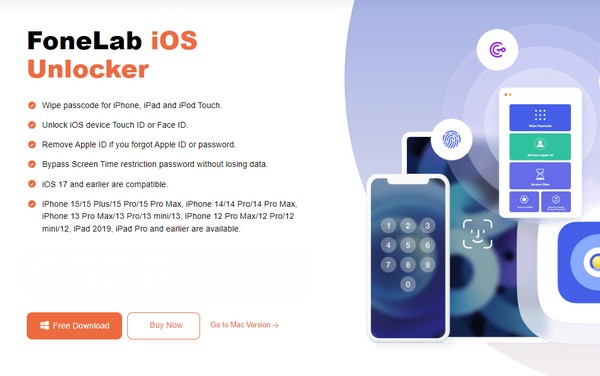
Schritt 2Funktionen zum Entfernen der Sperre werden auf der primären Benutzeroberfläche angezeigt, darunter „Passcode löschen“, „Apple-ID entfernen“, „Bildschirmzeit“ und mehr. Wählen Sie die erforderliche Funktion aus, um fortzufahren, und schließen Sie dann ein USB-Kabel an Ihr iOS-Gerät und Ihren Computer an. Angenommen, Sie haben „Passcode löschen“ gewählt. Klicken Startseite im unteren Bereich der Seite.
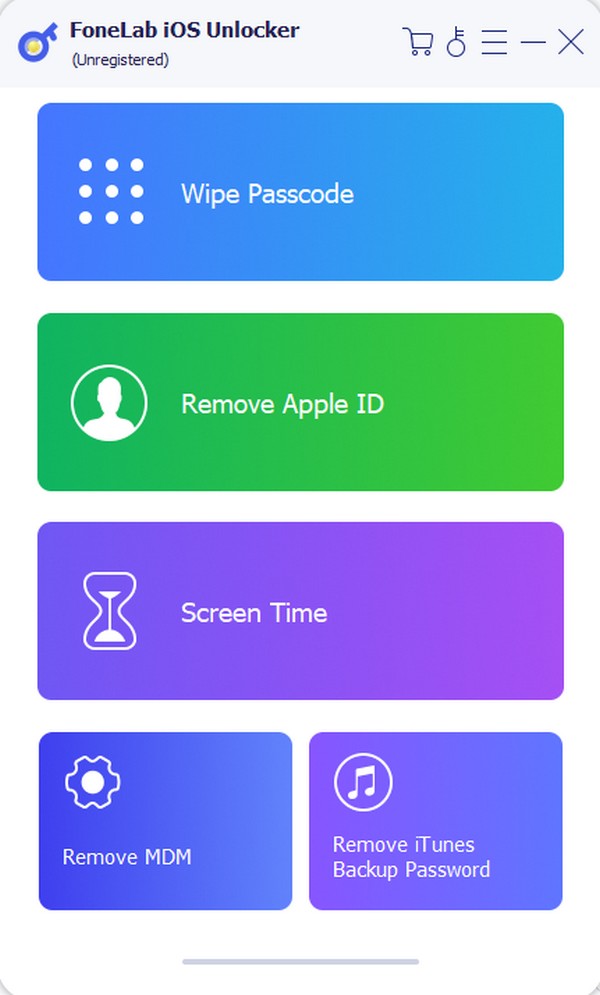
Schritt 3Später müssen Sie bestätigen, ob die angezeigten Informationen zu Ihrem iOS-Gerät korrekt sind, einschließlich Gerätekategorie, Modell, Typ usw. Klicken Sie anschließend auf Startseite und warten Sie, bis das Firmware-Paket zum Entsperren des Geräts heruntergeladen ist. Dann klick öffne es und bestätigen Sie es durch Eingabe 0000 auf dem nächsten Bildschirm. Zum Schluss ankreuzen öffne es noch einmal zum Abschluss.
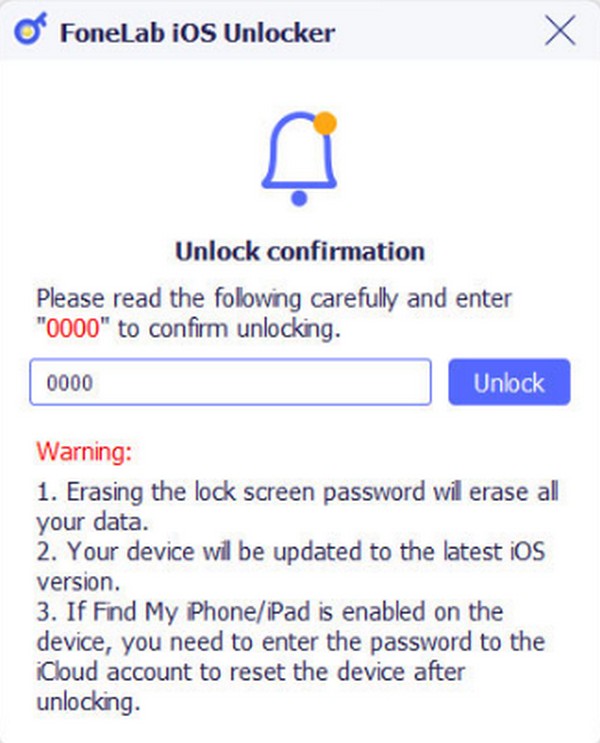
FoneLab Hilft beim Entsperren des iPhone-Bildschirms. Entfernt die Apple ID oder das Kennwort. Entfernen Sie die Bildschirmzeit oder den Einschränkungspasscode in Sekunden.
- Hilft Ihnen, den iPhone-Bildschirm zu entsperren.
- Entfernt die Apple ID oder ihr Passwort.
- Entfernen Sie die Bildschirmzeit oder den Einschränkungspasscode in Sekunden.
Teil 3. FAQs zum Entsperren des MacBook Pro ohne Passwort oder Apple-ID
Kann ich meinen Mac ohne mein Passwort öffnen?
Ja ist es. Möglicherweise haben Sie nur für eines Ihrer MacBook-Konten das Passwort nicht oder haben es vergessen. Sie können es weiterhin mit einem anderen Konto öffnen und darauf zugreifen, insbesondere mit einem Administratorkonto. Allerdings wäre das Öffnen über ein anderes Konto nicht möglich, wenn nur ein Konto auf dem MacBook gespeichert wäre. Daher ist das Zurücksetzen über den Wiederherstellungsmodus Ihre einzige Option. Weitere Informationen finden Sie im Abschnitt Teil 1, Methode 2 dieses Artikels.
Löscht ein Zurücksetzen des Wiederherstellungsmodus alle MacBook-Daten?
Ja tut es. Deshalb müssen Sie sorgfältig überlegen, ob Sie mit dieser Methode fortfahren möchten. Wenn Sie jedoch ein Backup auf iCloud, Time Machine usw. gespeichert haben, können Ihre MacBook-Daten immer noch wiederhergestellt werden, wenn Sie die Wiederherstellungsmethoden anwenden.
FoneLab Hilft beim Entsperren des iPhone-Bildschirms. Entfernt die Apple ID oder das Kennwort. Entfernen Sie die Bildschirmzeit oder den Einschränkungspasscode in Sekunden.
- Hilft Ihnen, den iPhone-Bildschirm zu entsperren.
- Entfernt die Apple ID oder ihr Passwort.
- Entfernen Sie die Bildschirmzeit oder den Einschränkungspasscode in Sekunden.
Hier geht es um die wichtigsten Verfahren zum Entsperren Ihres MacBook Pro, wenn Sie nicht über die Apple-ID verfügen oder das Passwort vergessen haben. Mittlerweile sind Artikelhandbücher wie dieser auf der Website verfügbar FoneLab iOS Unlocker Website, wenn Sie weitere Gerätelösungen ausprobieren möchten.
